Функціональні zip- та rar-архіватори для Андроїд. Вибираємо хороший розпакувальник файлів. Чим відкрити файл.
У цій статті ми докладно зупинимося на алгоритмі дій у конкретних програмах під час розпакування даних, використовуючи три останні групи методів.
Спосіб 1: WinRAR
Одним з найбільш відомих архіваторів є WinRAR, який хоч і спеціалізується на роботі з архівами RAR, але вміє отримувати дані також із ZIP-архівів.
Спосіб 2: 7-Zip
Іншим архіватором, що вміє отримувати дані із ZIP-архівів, є додаток 7-Zip.

Спосіб 3: IZArc
Тепер опишемо алгоритм вилучення вмісту з об'єктів ZIP за допомогою IZArc.
- Запустіть IZArc. Натисніть на кнопку «Відкрити».
- Запускається оболонка "Відкрити архів ...". Зайдіть у каталог розташування ZIP. Виділивши об'єкт, клацніть «Відкрити».
- Вміст ZIP з'явиться у вигляді списку в оболонці IZArc. Для запуску розпакування файлів натисніть на кнопку "Вилучити"на панелі.
- Запускається віконце налаштувань вилучення. Тут багато різних властивостей, з якими користувач може розібратися сам. Нас цікавить вказівка директорії розпакування. Відображається вона у полі «Витягнути в». Ви можете змінити цей параметр, клацнувши на зображенні каталогу від поля праворуч.
- Як і у 7-Zip, активується "Огляд папок". Виберіть ту директорію, яку плануєте використовувати, і натисніть "OK".
- Зміна шляху до папки вилучення в полі «Витягнути в»віконця налаштування розархівації свідчить про те, що процедуру розпакування можна розпочинати. Тисніть "Вилучити".
- Вміст ZIP-архіву вилучено в ту папку, шлях до якої було вказано в полі «Витягнути в»вікна налаштувань розархівації.






Спосіб 4: ZIP Archiver

Спосіб 5: HaoZip
Ще одним програмним продуктом, за допомогою якого ви можете розпакувати ZIP-архів, є архіватором від китайських розробників HaoZip.


Основний недолік даного способуполягає в тому, що HaoZip має лише англомовний та китайський інтерфейс, а ось русифікація офіційної версії відсутня.
Спосіб 6: PeaZip
Тепер розглянемо процедуру розархівації ZIP-архівів за допомогою програми PeaZip.
- Запустіть PeaZip. Клацніть у меню "Файл"та вибирайте пункт «Відкрити архів».
- Відобразиться вікно відкриття. Увійдіть до директорії, де розміщено об'єкт ZIP. Позначивши цей елемент, натисніть «Відкрити».
- ZIP-архів, що міститься, відобразиться в оболонці. Щоб зробити розархівацію, тисніть по ярлику "Вилучити"у вигляді папки.
- З'являється віконце параметрів вилучення. В полі «цільовий»відображається поточний шлях розархівування даних. За бажання є можливість його змінити. Натисніть кнопку, розташовану відразу праворуч від цього поля.
- Запускається інструмент "Огляд папок", з яким ми вже встигли ознайомитись раніше. Перейдіть до бажаного каталогу та виділіть його. Клацніть "OK".
- Після відображення нової адреси кінцевого каталогу у полі «цільовий»для запуску вилучення натискайте "OK".
- Файли витягнуті у вказану папку.






Спосіб 7: WinZip
Тепер звернемося до інструкції виконання вилучення даних із ZIP-архіву за допомогою файлового архіватора WinZip.


Головний недолік даного методуполягає в тому, що версія WinZip має обмежений період використання, а потім доведеться купувати повний варіант.
Спосіб 8: Total Commander
Тепер від архіваторів перейдемо до менеджерів файлів, почавши з найвідомішого з них. Total Commander.


Існує ще один варіант вилучення файлів у Total Commander. Особливо цей метод підійде тим користувачам, які не бажають повністю розпакувати архів, а лише окремі файли.


Спосіб 9: FAR Manager
Наступний файловий менеджер, про дії в якому з розпакування ZIP-архівів ми поговоримо, називається FAR Manager.
- Запустіть FAR Manager. Він, як і Total Commander, має дві навігаційні панелі. Потрібно перейти в одній із них у каталог місцезнаходження ZIP-архіву. Для цього передусім слід вибрати логічний диск, на якому зберігається даний об'єкт. Потрібно визначитися, в якій панелі ми відкриватимемо архів: у правій чи лівій. У першому випадку застосовуйте комбінацію Alt+F2, а в другому - Alt+F1.
- З'являється віконце вибору диска. Натисніть найменування диска, де знаходиться архів.
- Увійдіть до папки, де знаходиться архів, і перейдіть до нього, клацнувши двічі по об'єкту ЛКМ.
- Вміст відображається всередині панелі FAR Manager. Тепер у другій панелі необхідно перейти до директорії, куди проводиться розпакування. Знову застосовуємо вибір диска, використовуючи комбінацію Alt+F1або Alt+F2, Залежно від того, яке поєднання ви використовували вперше. Тепер потрібно використати інше.
- З'являється знайоме віконце вибору диска, в якому ви повинні клацнути за варіантом, що влаштовує вас.
- Після того, як диск відкритий, перемістіться в папку, куди слід вийняти файли. Далі клацніть на будь-якому місці панелі, на якій відображаються файли архіву. Застосуйте комбінацію Ctrl+*для виділення всіх об'єктів, що містяться у ZIP. Після виділення натисніть "Copy"у нижній частині оболонки програми.
- З'являється віконце параметрів вилучення. Натисніть на кнопку "OK".
- Вміст ZIP вилучено до директорії, яка активована в іншій панелі Диспетчера файлів.
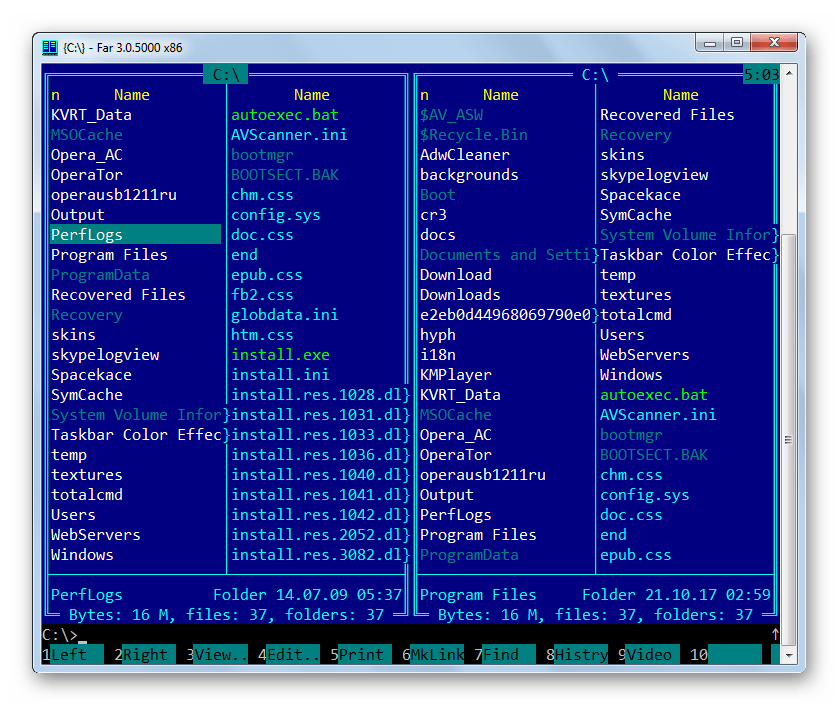







Спосіб 10: "Провідник"
Навіть якщо у вас на ПК немає встановлених архіваторів чи сторонніх файлових менеджерів, то архів ZIPзавжди можна відкрити та витягти з нього дані за допомогою «Провідника».


Існує кілька методів розпакувати ZIP-архів за допомогою різних програм. Це файлові менеджери та архіватори. Ми представили далеко не повний перелікцих додатків, а лише найвідоміші з них. Між ними немає істотної різниці у процедурі виконання розпакування архіву із зазначеним розширенням. Тому ви можете сміливо використовувати ті архіватори та файлові менеджери, які вже встановлені на вашому комп'ютері. Але навіть у тому випадку, якщо подібних програм у вас немає, для розпакування ZIP-архіву не обов'язково відразу їх встановлювати, тому що можна виконати цю процедуру за допомогою «Провідника»хоча це і менш зручно, ніж використання стороннього програмного забезпечення.
7-Zip – всесвітньо відомий безкоштовний архіваторіз вільним вихідним кодом. Утиліта сумісна практично з усіма відомими архівними форматами. Плюс, має вбудований менеджер як зручна оболонка. Також передбачено керування через командний рядок.
Менеджер має функцію тестування файлів. Під час її активації відображається кількість файлів та загальний розмір архіву (у вихідному та стислому станах). Також з'являється кількість знайдених помилок, якщо раптом файл виявиться пошкодженим. У такому разі користувач не зможе відкрити архів, але можна відновити його за допомогою , або аналогічних програм. Але деякі zip-архіви не можна відкрити через неправильні заголовки (неправильне кодування файлів). І тут краще скористатися чи .
Програма дуже проста у використанні. Необов'язково її запускати, щоб розпакувати або запакувати файл – досить просто клікнути правою кнопкою по потрібному файлу та вибрати бажану дію.
7-Zip вже пройшов випробування часом: розробники продовжують працювати над удосконаленням утиліти вже понад 15 років. За цей час архіватор набув широкої популярності і увійшов до числа найкорисніших програм для різних платформ.
Розпакування та упаковка ZIP/RAR-архівів – файлові операції, яких не уникнути користувачам ОС Android. Навіть на телефоні виникає необхідність заархівувати папку або витягти вміст завантаженого файлу. Архіваторів на Google Play представлено чимало. Однак мала частина радує функціональністю та списком підтримуваних форматів - розпакування та пакування.
Якщо ви втомилися користуватися випадковим софтом для розархівування файлів на карту sd, зверніть увагу на представлені утиліти. Ми відібрали дійсно найкращі за швидкодією та функціональністю архіватори для Андроїд. Вони зручні та практичні. За допомогою програм-розпакувальників можна швидко архівувати/видобувати упаковані файли. Причому без «головного болю», витрати дискового простору та ОЗУ мобільного девайсу.
Мобільні zip та rar архіватори для Андроїд. Учасники огляду
Отже, ось список популярних архіваторів для ОС Андроїд, які можна вважати оптимальними для повсякденного використання на смартфонах та планшетах:
На що ж здатні мобільні розпакувальники для Андроїд, які переваги пропонують користувачам мобільних пристроїв? Уважно прочитайте огляд архіваторів нижче.
RAR for Android від компанії RARLAB - повноцінний WinRar для Андроїд
На сьогоднішній день RAR для Android– це, мабуть, найфункціональніший і найпопулярніший рар-архіватор для Андроїда, причому абсолютно безкоштовний. Функціональність програми тримається на високому рівні, про що свідчать відгуки на Google Play, а також особистий досвідавтора огляду. За допомогою програми RAR ви зможете створювати та розпаковувати не тільки ZIP та RAR архіви, але також відкривати файли таких розширень: TAR, GZ, 7z, XZ, BZ2, ARJ. Безумовно, дані формати зустрічаються набагато рідше на Андроїді, проте іноді доводиться працювати і з ними.
Інтерфейс архіватора WinRAR на Android
Втім, це не повний перелік можливостей розпакування RAR for Android: наприклад, "Вінрар" дозволяє швидко відновлювати пошкоджені файли формату ZIP і RAR, вимірювати продуктивність розпакування в ОС Андроїд. Загалом, всі знайомі функції WinRAR зі знижкою на те, що ми маємо справу з мобільним архіватором.
Зараз переходимо безпосередньо до налаштувань архіватора "Вінрар", які належать до роботи з архівами. Є певні зручності при керуванні архівами – наприклад, ви можете виставити архіви як пріоритетні файли у списку файлового менеджера – вони будуть на увазі. Також можна включити показ прихованих файлів архівів та додавати імена архівів до історії, що, безсумнівно, прискорить доступ до них у майбутньому. Окремо слід зазначити розділ налаштувань Шляху. Тут можна вказати папку для розпакування за промовчанням, змінити ім'я архіву за промовчанням та інше. Для списків файлів можна встановити певне кодування та встановити сортування.
Незважаючи на високу популярність і хороший функціонал, у програми RAR for Android є як плюси, так і мінуси.
Плюси RAR для Android
- [+] Висока продуктивність, "Вінрар" швидко реагує на команди;
- [+] Можливість відновлювати пошкоджені файли з архіву;
- [+] На Наразіскачати архіватор для андроїд RAR for Android можна абсолютно безкоштовно, що радує;
Мінуси розпакувальника zip та rar
- [-] Немає можливості змінювати інтерфейс архіватора: підбирати колір, шрифт;
- [-] Якщо в архіві присутній інший архів, програма може лаятися під час розпакування;
- [-] Тимчасові папки RAR for Android видаляються через годину після закриття архіву, тому про конфіденційність можна забути
Резюме. Загалом архіватор RAR for Android залишив позитивні враження. Працювати з архівами зручно – є всі звичні налаштування популярного архіватора WinRAR. До того ж, приємний темний інтерфейс та російськомовна локалізація підвищують зручність даного архіватора. Завантажити rar-архіватор на Андроїд можна за посиланням нижче.
Архіватор AndroZip – створюємо зип архів у два кліки!
Програма AndroZip– це не просто zip архіватор для ОС, але також для телефону. За допомогою програми можна переміщувати, копіювати, видаляти, стискати та розпаковувати зашифровані ZIP та RAR архіви. Крім того, програма дозволяє швидко знайти, упорядкувати файли в ОС Android, музику, аудіокниги, відео та фотографії вашого смартфона.
Функціонал AndroZip доступний у налаштуваннях архіватора
Додаток AndroZip чудово оптимізований для розпакування zip- та rar-архівів на телефонах та планшетах під керуванням ОС Android. Воно швидко працює, жодних помилок під час розпакування архівів не виникає. Крім роботи із зашифрованими файлами, архіватор rar для андроїд дозволяє відправляти запаковані файли архівів своїм друзям та знайомим, наприклад, Скайпом або електронною поштою.
До складу цього ЗІП-архіватора входять додаткові інструменти, найчастіше корисні для Андроїд – менеджер завдань та диспетчер додатків. Втім, до функцій архіватора це має мінімальне відношення, якщо взагалі не сказати жодного.
У налаштуваннях AndroZip користувач може змінити режим відображення папок або архівів – простий або докладний список, іконки, розмір рядків та інші візуальні налаштування вбудованого файлового менеджера. Аналогічно вищезгаданому додатку RAR for Android можна змінити режим сортування, включити показ прихованого контенту на смартфоні. Щодо налаштувань архіватора – їх практично немає. Єдина опція – розмір стиснення ZIP-архіву.
Плюси програми AndroZip:
- [+] Зіп-архіватор для Андроїд працює швидко,
- [+] не споживає багато системних ресурсів
- [+] функціональність та багатозадачність при роботі з zip-архівами, упаковці та розпакуванні;
- [+] AndroZip підтримує практично всі відомі та популярні дозволи архівів (див. таблицю);
З мінусів:
- [-] Інтерфейс даного архіватора на Андроїді не найзрозуміліший, звикнути до додатку не легко;
- [-] Іноді з'являється помилка, яка не дозволяє копіювати файли на картку пам'яті (вирішується перезапуском програми AndroZip);
Резюме. Цей простенький zip-пакувальник для Андроїд, з одного боку, підкуповує простотою: стиснути архів можна двома кліками через контекстне меню. З іншого боку, небагатий інструментарій AndroZip, відсутність опцій дозволяє все ж таки віддати перевагу іншим архіваторам, які всі як один працюють з ZIP і при цьому більш гнучкі в налаштуваннях стиснення.
WinZip - зручний архіватор zip для Андроїд
WinZip - насамперед, zip-архіватор, хоча формати розпакування представлені ширше. За допомогою цієї утиліти зручно створювати архіви на телефоні, надсилати їх поштою іншим користувачам по Мережі. Аналогічно можна зберігати та відкривати упаковані файли, отримані через Інтернет – наприклад, по email або з sd картки.
До важливих функцій архіватора WinZip варто віднести серйозний захист та зручний доступ до файлів, що зберігаються у хмарі Google Drive та Dropbox. Так можна упаковувати дані прямо у хмарі.
Основні можливості безкоштовної версії zip-архіватора:
- Створення Zip/Zipx архівів
- Розпакування в Zip(x), 7z, RAR та CBZ
- Надсилання упакованих файлів поштою
- Перегляд файлів зображень та текстових документів за допомогою вбудованого файл менеджера
- Розпакування захищених Zip/7z архівів, що використовують AES 128- або 256-bit шифрування
- Автоматичне розпакування та встановлення програм в apk-форматі, завантажених у Магазині програм (Google Play та ін.)
Преміум версія WinZip для Андроїд також пропонує:
- Захист архівів шифруванням - 128- та 256-bit AES
- Хмарна інтеграція з хмарою Google Drive та Dropbox для оперативного доступу до файлів на комп'ютері або телефоні.
B1 Archiver - ще один zip архіватор для Андроїд
B1 Archiver – безкоштовний кросплатформовий розпакувальник файлів для Windows/Linux/Mac і, зрозуміло, для Андроїд. До речі, ці розробники (Catalina Group Ltd.) випустили B1 File Manager. До речі, цей файл-менеджер для ОС Android зручно використовувати у зв'язці з архіватором.
Отже, чим цікавий файловий розпакувальник та архіватор B1 Archiver на Андроїд? Ось його основні функції:
- розпакування zip-архівів, rar, b1 та близько 40 форматів для Андроїд
- створення запаролених архівів у форматі b1 або zip (у платній версії список включає додатково rar і 7z архіви)
- упаковка файлів на телефоні в багатотомні розділені rar і b1 архіви з послідовною нумерацією файлів
- зручна навігація файловими архівами на Android за допомогою спеціального файлового менеджера
- вибіркове розпакування файлів на телефоні – окремих файлів та папок на розсуд користувача
Резюме. Таким чином, zip розпакувальник B1 Archiver можна сміливо радити всім користувачам Android, яких влаштовує два формати упаковки (zip та b1). Не потрібно забувати близько чотирьох десятків можливих форматів розпакування – цього вже достатньо, тому архіватор для Андроїд B1 Archiver допоможе розпакувати будь-який архів на Андроїді, завантажений з Інтернету.
ZArchiver – ще один розпакувальник zip для Андроїд
Це легкий, але досить функціональний архіватордля пристроїв під керуванням Android. Він вміло поводиться з файлами будь-яких дозволів: ZIP, RAR, 7z, Tar, XZ, bzip2 та іншими. Маючи на «борті» цю програму, ви зможете з легкістю стискати та розпаковувати архіви, переглядати їх вміст, змінювати та видаляти їх, за потреби.
Безпосередньо при запуску ZArchiver з'являється діалог користувача з налаштуваннями архіватора: можна вказати тему оформлення, вибрати стиль іконок і мову інтерфейсу. Якщо Андроїд конфліктує з кодуванням файлів архівів, можна змінити початкове кодування CP866 - Russian DOS використовується стандартним архіватором в Android.
ZIP-і RAR-архіватор ZArchiver
Зазначимо, що програма підтримує багато потокову роботу, що значно знижує навантаження на процесор. Крім того, воно відмінно підтримує кодування UTF-8, дозволяє швидко та зручним способомвиводити всю інформацію про файли. Особливо слід зазначити вбудований провідник, у якому реалізовано навіть мультивиділення.
Хоча ZArchiver – досить компактний архіватор, у ньому є безліч налаштувань, які, зокрема, відносяться власне до архівації. Можна вибрати домашню папку, яка буде відкрита в архіваторі ZArchiver насамперед. Гнучко налаштовується поведінка розпакувальника: підтвердження операцій, збереження, робота з архівами ZIP та RAR (копіювання, вставка, виділення) та інші тонкі моменти архівації. Щодо інтерфейсу вже було сказано – він налаштовується під час запуску ZArchiver.
Більшість корисних параметрівцієї утиліти для роботи з архівами відноситься до параметрів стиснення файлів. Так, користувачеві доступні такі опції як рівень стиснення 7Z і ZIP, кількість ядер процесора, різні методита рівні стиснення.
З плюсів архіватора ZArchiver:
- [+] Додаток не ресурсомісткий при упаковці та розпакуванні rar- та zip-архівів, швидко «керується» з архівами будь-яких розмірів;
- [+] Розробники ZArchiver часто оновлюють програму: роблять її кращою, додають нові функції та можливості;
- [+] При виникненні помилок вони швидко виправляються, є можливість налаштовувати додаток на свій смак (міняти колірну схему і т.д.);
З мінусів:
- [-] Архіватор ZArchiver навантажує ОЗУ, тому при стисканні або розпакуванні архівів інші програми можуть «підвисати»
Резюме. Ви все ще не знаєте, які програми використовувати для розпакування ZIP або RAR архівів? У такому випадку вам необхідно швидше завантажити ZArchiver - zip архіватор для андроїд, який допоможе вирішити цю проблему! Зазначимо, що кожен з представлених додатків поширюється абсолютно безкоштовно. Немає потреби купувати «Pro» або якісь ключі, щоб відкрити повну функціональністьархіватора. Завантажити цей архіватор для Android можна за посиланням.
Total Commander (вбудований розпакувальник файлів)
Для тих користувачів, які не хочуть обтяжувати себе встановленням окремого розпакувальника на Андроїд, є такий рецепт: використовуйте можливості вашого файлового менеджера. Перевірте, чи підтримує він архівацію та розпакування архівів. Як правило, дана функціяприсутній у файлових менеджерах спочатку.
Зокрема, Мобільна версія Total Commander for Android чудово працює з winrar та zip-архівами, оскільки в нього інтегрований досить функціональний архіватор. Для роботи з розпакувальником не потрібно встановлювати додаткові модулі. Ось тільки деякі можливості розпакувальника:
- Підтримка ZIP-архівів розміром понад 4GB
- Розпакування ZIP/RAR-файлів на зовнішню sd карту
- Відкриття та розархівація файлів, розміщених на зовнішню картку пам'яті
- Стиснення, що настроюється при упаковці zip- і rar-архівів
Таким чином, Total Commander, аналогічно своїй настільній версії, може використовуватися як розпакувальник для Андроїд. Це дійсно зручно: всі операції з архівами також зручні, як при роботі зі звичайними файлами і папками.
Якщо вам необхідне тонше налаштування певних типів архівів, тоді використовуйте інші, більш спеціалізовані архіватори - той же Вінрар для Андроїд. Однак більшість користувачів воліє використовувати файлові менеджери - навіщо встановлювати окремі архіватори для Android, якщо Total Commander все врахував?
Вбудований розпакувальник ES Explorer
Ще один маститий файловий менеджер, ES Explorer, відмінно управляється з розпакуванням архівів "з коробки". Вбудований архіватор зручний тим, що це вбудована функція ES Explorer. Тобто для роботи з архівами не потрібна установка додаткових додатків. Для багатьох користувачів це найкращий варіант.
Отже, які функції може запропонувати архіватор для Android, інтегрований в ES Explorer? Підтримуються два типи архівів - ZIP та RAR, як стиск, так і розпакування. Крім того, архіватор вміє відновлювати пошкоджені архіви та шифрувати ZIP-архіви з 256-бітним ключем AES.
На додаток до цього ES Explorer підтримує інші типи архівів, наприклад, 7Z. Однак для упаковки/розпакування цього формату необхідно завантажити зі сторінки розробника на Google PLayокреме доповнення.
Доповнення. Таблиця підтримуваних форматів упаковки та розпакування
Таблиця 1. Упаковка файлів
| RAR | ZIP | TAR | GZ | BZ2 | XZ | 7z | B1 | |
| RAR для Андроїд | + | + | ||||||
| AndroZip | + | + | + | |||||
| B1 Archiver | + | + | ||||||
| ZArchiver | + | + | + | + | + | |||
| Total Commander | + | |||||||
| WinZip | + | |||||||
| ES Explorer | + | + | + |
Таблиця 2. Розпакування файлів
| RAR | ZIP | TAR | GZ | BZ2 | XZ | 7z | ISO | ARJ | B1 | CBZ | |
| RAR для Андроїд | + | + | + | + | + | + | |||||
| AndroZip | + | + | |||||||||
| B1 Archiver | + | + | + | + | + | + | + | + | + | + | + |
| ZArchiver | + | + | + | + | + | + | + | + | + | ||
| Total Commander | + | + | |||||||||
| WinZip | + | + | + | + | |||||||
| ES Explorer | + | + | + |
- Комп'ютер визначає тип файлу саме з розширення.
- За замовчуванням Windowsне показує розширення імен файлів.
- У імені файлу та розширення не можна використовувати деякі символи.
- Не всі формати стосуються однієї і тієї ж програми.
- Нижче знаходяться всі програми, за допомогою яких можна відкрити файл ZIP.
Bandizip – зручний архіватор для операційних систем сімейства Windows. Програма підтримує більшість різних форматів і має унікальний алгоритм пропуску стисканих файлів. Bandizip інтегрується в контекстне меню провідника, що значно полегшує керування самою програмою, адже всі необхідні операції, наприклад створення архівів або розпакування даних, можна виконати прямо з провідника. Крім цього має алгоритм шифрування, що дозволяє захистити файл від небажаного відкриття. Крім того, програма має функцію встановлення пароля на файл. Цей пароль, як відомо, неможливо зламати...
Universal Extractor – зручна утиліта для розпакування різних архівів та деяких додаткових типів файлів. Ця програма, перш за все, підходить тим користувачам, які займаються створенням архівів на комп'ютері, а лише завантажують різні архіви з інтернету, а потім розпаковують їх. Утиліта Universal Extractor цілком справляється із цим завданням. Вона дозволяє розпакувати всі відомі архіви, також файли dll, exe, mdi та інші типи файлів. Власне, програма може бути, певною мірою, своєрідним установником програм, т.к. вона дозволяє розпаковувати деякі з установників, а потім запускати...
HaoZip - китайський клон популярного архіватора Winrar як з точки зору функціональності так і інтерфейсу в цілому. Архіватор вміє працювати з усіма популярними форматами, серед яких 7Z, ZIP, TAR, RAR, ISO, UDF, ACE, UUE, CAB, BZIP2, ARJ, JAR, LZH, RPM, Z, LZMA, NSIS, DEB, XAR, CPIO, SPLIT, WIM, IMG та інші . Крім цього за допомогою Haozip можна монтувати ISO образи та подивитися картинки через вбудований переглядач, що дуже корисна фіча для архіваторів. Щодо інтерфейсу, то тут китайські розробники добре попрацювали. Вони не тільки скопіювали дизайн та функціонал з архіватора Winrar, але й додай...
Красива і проста програмадля архівування файлів. Без жодних проблем працює з будь-яким архівом. Відмінна заміна старим програмам у стилі WinRAR або 7zip. Включає всі функціональності попередніх і має новий покращений алгоритм, який дозволить створювати архіви більш ніж в 2 рази швидше. Також хороша тим, що використовує можливості багатоядерних процесорів якнайкраще, оптимально налаштовуючи стиск і продуктивність. Має спеціальні функції для розбиття великих файлів, що дозволить легко запакувати архів. необхідного розміру. Архіватор дуже гарний своїм інтуїтивним, зрозумілим і доступним кожному інтерф...
WinRAR – це відома програма, призначена для роботи з архівами. Утиліта включає широкий спектр вбудованих можливостей. WinRAR швидше за конкурентів стискає дані, заощаджуючи дисковий простір і час користувача. Підтримує відомі формати архівів і підходить для стиснення мультимедійних файлів. Автоматичне розпізнавання формату файлу, особливий алгоритм стиснення даних та оптимальний метод упаковки – переваги програми. WinRAR вміє стискати екзекутивні, мультимедійні файли та бібліотеки об'єктних модулів. Додаток дозволяє розділяти архіви на окремі томита зберігати їх на різних накопичувачах інформації.
DiskInternals ZIP Repair - проста програма для виправлення помилок ZIP файлів. Архіви ZIP дуже чутливі до змін і мають складну структуру, якщо навіть невелика частина не буде сходитися, тоді розархіватор припинить свою роботу і залишить усі файли в архіві. Така проблема виникає досить часто і спеціально щоб уникнути таких проблем і створена DiskInternals ZIP Repair. Вона дозволяє виправити структурні помилки і успішно розархівувати всі файли. Розробники подбали про простий і звичний інтерфейс, де достатньо завантажити файл і програма проведе нове архівування з новою структурою і виправленим...
Peazip - універсальний та потужний архіватор з графічною оболонкою. Відмінна заміна платному аналогу – Winrar. PeaZip підтримує шифрування даних, створення багатотомних архівів, роботу з кількома архівами одночасно, експорт завдання у вигляді командного рядка, встановлення фільтрів на вміст архіву. Крім цього архіватор підтримує всі відомі та навіть невідомі формати архівів, включаючи 7Z, 7Z-sfx, BZ2/TBZ2, GZ/TGZ, PAQ/LPAQ, TAR, UPX, ZIP та інші. Інтерфейс PeaZip дуже примітивний і водночас насичений корисними функціями. Можна за допомогою помічника інтегрувати в провідник Windows або повернути назад.
KMPlayer є універсальним плеєром, який легко відтворює безліч форматів. Може читати титри, записувати відео, звукові файли, картинки з будь-якого фрагмента, що програється. Має велику кількість налаштувань, що дозволяє зробити використання програми зручним для кожного користувача, враховуючи його потреби та потреби. Також плеєр включає практично всі основні кодеки, що дозволяють програвати різні формати аудіо і відео, що розширює можливості програми. Крім того, є можливість роботи з різними фільтрами, що дає можливість керувати параметрами аудіо, що відтворюються.
Object Fix Zip – інструмент, призначений для відновлення структури архівних файлів. Вона легко може реконструювати певний zip-файл. Здатна створити новий архівний файл із відновленням даних, що містяться у несправному Zip файлі. Це програмне забезпеченняможе тестувати, фіксувати та обробляти пошкоджені або непридатні для читання файли ZIP-архівів. Утиліта працює з файлами, отриманими зі зіпсованих пристроїв або недовантаженими документами. У діалоговому вікні програми показано всі кроки, які робить програма. Підтримує всі ZIP-файли, створені будь-яким PKZip і WinZIP архівом.
Linux Live USB Creator - спеціальна програмадля Windows, яка дозволяє створювати завантажувальний диск Linux на знімному носії. Це відмінний інструмент, який дозволить мати операційну систему завжди із собою на флешці. Програма дуже проста в роботі, потрібно просто вибрати том знімного носія, вибрати звідки інсталювати Linux, наприклад з диска, з образу або завантажити з інтернету. LLUC простий у використанні, тому кожен користувач з нею впорається, при цьому дистрибутиви не втрачають будь-яких якостей. Також працює функція Persistence, яка на відміну від Live CD, дозволяє зберігати дані на флешці, при...
Під час розробки архіватора FreeArc автор вирішив створити програму, яка виконує стиск файлів із максимальною швидкістю. Для цього знадобилися кращі якостібібліотек стиснення LZMA, PPMD та GRZipLib. У процесі упаковки архіватор формує файли за типами і здійснює стиск завдяки застосуванню найбільш відповідного алгоритму. При роботі архіватор використовує понад десять різних алгоритмівта фільтрів. Якщо порівняти це з поширеними архіваторами, то у 7-zip всього три, а RAR використовує всього сім алгоритмів. Архіватор легко адаптується для встановлення на різних системах. Він розроблений на відкритій платформі, що дає...
TUGZip – зручний архіватор, що має зрозумілий інтерфейс користувача, а також володіє поруч додаткових можливостей. Програма TUGZip дозволяє працювати з майже всіма популярними архівами. Однак, на цьому можливості програми TUGZip не обмежуються. Утиліта TUGZip дозволяє працювати з образами оптичних дисків, наприклад img, nrg, iso і т.п. Також програма TUGZip може бути інтегрована в контекстне меню. Але якщо більшість архіваторів лише додають до нього підменю, то програма TUGZip може похвалитися можливістю використовувати різні скрипти для автоматизування процесу створення архівів, або їх розповсюдження.
7-Zip – відомий архіватор із відкритим вихідним кодом. Така особливість дозволяє вносити зміни до структури програми, додаючи до неї певні функції. Програма відрізняється зрозумілим і простим інтерфейсом і має унікальні алгоритми, що дозволяють прискорити архівацію даних та їх розпакування. Також, дана програмаможе виконувати стандартні операції з архівом, наприклад, можна встановити пароль на файл, або встановити ступінь стиснення архіву. Також, якщо необхідно, ви можете створити архів, що саморозпаковується, з необхідними параметрами, які задаються в спеціальних коментарях до архіву.
ExtractNow є зручною програмою, що дозволяє розпакувати заархівовані файли досить швидко: лише натисканням однієї кнопки. Особливо зручна така опція здається тим користувачам, яким регулярно доводиться розпаковувати безліч файлів. Єдиний мінус – програма не підтримує створення архівів, т.к. є виключно розпакувальником (якісним та зручним), а не архіватором. Щоб розпакувати файл, потрібно перетягнути архіви у вікно програми і натиснути кнопку Extract. Підтримує найпопулярніші формати архівів. Таким чином, програма може розпакувати всі популярні і найбільш часто використовува...
Simplyzip – зручний архіватор з усіма необхідними функціями, які використовує більшість користувачів. Програма працює практично з усіма популярними форматами архівів, у тому числі rar або zip. Тим не менш, через те, що розробники програми winRar не дозволяють використовувати алгоритми свого формату, архіви Rar можна лише розпаковувати або переглядати їхній вміст. Однак програма Simplyzip підтримує встановлення різних модулів та плагінів, які можуть розширити функціонал цього архіватора. Якщо встановити необхідний плагін, то програму можна навчити створювати як Rar архіви, так і архіви інших форматів.
Manyprog Zip Password Recovery - легка у використанні утиліта, що допомагає користувачам підбирати втрачений пароль до zip-архівів. Інструмент працює дуже ефективно. Висока швидкість програми дозволяє обробляти велику кількість файлів, що входять до складу zip-архіву. За допомогою налаштувань можна вказати довжину пароля, а також тип вхідних символів. Кожен користувач може підключати власні словники та список можливих варіантівдля пароля. Пошук пароля до файлу здійснюється у кілька потоків. Кількість потоків пошуку вказується користувачем самостійно. Є можливість поставити пошук пароля на паузу.
Ashampoo ZIP - програма-архіватор, що допомагає стискати та зберігати потрібну інформацію. Працює з безліччю форматів, дозволяючи користувачам надсилати об'ємні документи у стислому вигляді. Ashampoo ZIP має широкий набір різних функцій. За допомогою програми можна створювати, розпаковувати та розділяти архіви. Крім цього, у програмі підтримується читання, відновлення, шифрування, а також миттєве конвертування. Список форматів, які підтримуються Ashampoo ZIP, досить великий. Крім створення архівів, програма підтримує розпакування документів більше 30 різних архівних форматів.
ZipGenius – це програма для роботи з архівами. Простіше кажучи, архіватор. Програма ZipGenius має вже всі звичні можливості архіватора. Так, вона може відкривати архіви майже всіх форматів (21 шт.), підтримує повноцінну роботуз кількома з них, а також дозволяє переглядати вміст архіву. Ще одна особливість – створення архівів із захистом як пароля, що забезпечує надійну безпеку ваших даних, т.к. в більшості випадків відкрити архів, не знаючи пароль до нього, практично неможливо. Можна, звичайно, використовувати програми з перебору паролів, проте їхня швидкість досить невелика.
KGB Archiver - зручний архіватор з досить високим ступенем стиснення, а також зрозумілим інтерфейсом користувача. Програма KGB Archiver дозволяє працювати з архівами Zip, а також дозволяє створювати архіви власного формату KGB. Є можливість створювати архіви, що саморозпаковуються, з необхідними коментарями та параметрами. Відмінною особливістю даної програми є те, що при шифруванні архіву, програма застосовує один із найнадійніших алгоритмів шифрування з ключем 256 біт, що практично виключає можливість його розшифрування без знання пароля. Ще одна особливість даної програми – мультимовний та...
У цій статті я навчу вас розпаковувати архіви. Це дуже просто.
Архів являє собою один файл з набором інших для зменшення місця, яке вони займають.
Їх дуже ефективно використовувати якщо доступ до інформації необхідний дуже рідко і простір, що нею займає, велике.
Зазвичай вони мають розширення:
Та й інші. Розширень дуже багато. Ці найпопулярніші.
Архів можна стискати і це серйозно заощаджує вільне місце. Також вони часто використовуються для передачі великої кількостіінформації. Це особливо корисно, якщо потрібно передавати її через інтернет, а ліміт трафіку обмежений.
Ще якщо поставити пароль на архів, це забезпечить надійний захист інформації. А для цього якраз знадобляться навички роботи з ними.
Додатково хочу сказати, що необов'язково повністю виймати всі файли. Можна дістати лише потрібні. Це дуже зручно ніж копатися у всій купі інформації.
Щоб розпакувати ZIP, можна обійтися засобами Windows.В інших випадках доведеться використовувати архіватор.
Архіватор – програма для роботи з архівами.
У прикладі я використовуватиму 2 найпопулярніші та універсальні:
- WinRar – умовно безкоштовна.
- 7zip - повністю безкоштовна.
Варто зазначити, що розпакування створює копію файлів у відкритому виглядіі тому можна сміливо видаляти розпакований архів ( не завжди так). Зараз я покажу, як це зробити.
Дану інструкцію ви можете переглянути як у статті, так і у відео. У ньому все докладно викладено.
Розпакувати ZIP за допомогою провідника Windows
Провідник Windows дозволяє розпакувати архіви з розширенням ZIP. Для цього клацніть правою кнопкою миші. У тому, що з'явилося контекстному меню, виберіть «Витягнути все…» як на малюнку нижче.
Потім з'явиться вікно. У ньому вкажіть шлях куди розпаковувати і приступіть до вилучення.

Цей спосіб працює лише з форматом ZIP. Для інших форматів потрібно скористатися стороннім архіватором.
Розпакувати за допомогою 7-zip
Завантажте безкоштовну програму 7-zip. Для 32-біт розрядності або 64-біт розрядності . Вона дозволить швидко та просто розпаковувати різні формати архівів. Перегляньте розрядність у характеристиках вашого комп'ютера.
Установивши її, у вашому контекстному меню з'явиться вкладка 7-zip. Зайдіть до неї та виберіть «Розпакувати» як на зображенні нижче.

У вікні вкажіть шлях вилучення ( за умовчанням його місцезнаходження).

Файли з'являться в тому місці, яке ви зазначили.
Розпакувати за допомогою Winrar
Winrar – дуже зручна програма та працює з усіма розширеннями. Вона платна, але має безкоштовний тестовий період до 40 днів. Потім вам постійно показуватимуть віконце про покупку ліцензії. Загалом їй можна користуватися безкоштовно.
Завантажте її з офіційного сайту та встановіть.

Розпакування в ній відбувається так само, як і в 7-zip. Відрізняються вони зручністю та додатковими можливостями.

Як бачите зліва є кілька додаткових функційспрощують роботу. Підтвердьте витяг та перейдіть до розпакованих файлів.

Розпакування пошкодженого архіву
При розпаковуванні виникає помилка "Архів пошкоджений" і щоб витягти файли, потрібно буде скористатися можливостями Winrar. Така помилка може виникати навіть якщо пошкоджено 1 кілобайт інформації, тому має сенс витягти і подивитися які файли залишилися робітники.
Під час виймання поставте галочку навпроти «Не видаляти файли, вилучені з помилками» і розпакується. Подивіться, вона знаходиться ліворуч на зображенні вище.
Зверніть увагу, що в такому випадку не всі файли будуть працездатні.
Розпакування архіву, що складається з декількох томів
Для цього достатньо зібрати всі томи в одну папку та розпакувати перший том. За ним розпакуються й інші по ланцюжку.
Зверніть увагу, що повинні бути всі томи і витягувати слід такою ж програмою-архіватором, якою вони були зроблені. Тоді все пройде вдало.
Подивіться приклад на малюнку нижче.

Вони виглядають приблизно так, в кінці додається розширення з порядковим номером. В іншому вони нічого не відрізняються від звичайних.
Сподіваюся у вас вдалося отримати потрібні вам файли і ви легко зможете це робити надалі. Якщо є питання — ставте у коментарях.
Чим ви розпаковуєте архіви?
Poll Options є обмеженим тому, що JavaScript є неможливим у вашому браузері.







